Au XNUMXe siècle, nous avons progressé à la fois dans la technologie, comme dans les télécommunications et surtout dans réseaux sociaux.
Respectivement parlant, les attraction visuelle du public il est important à la fois pour les nouvelles pages et pour les publicités sur les pages Internet, conduisant ainsi à la création d'images colorées dans un certain format ou à la création de vidéos en forme de carré pour les visiteurs.
Étant donné que ces types de vidéos sont prédéterminés pour les Smartphones, facilitant la vision du spectateur et donnant ainsi la priorité à d'autres choses, nous nous permettons le luxe d'établir un vidéo de forme carrée pour que le poids soit moindre et nous donner la possibilité de le publier sur n'importe quelle page sans difficulté, attirant l'attention des gens et amenant ainsi de nombreuses personnes avec un bon arrangement vidéo.
Comment faire des vidéos au format carré pour Facebook avec Keynote ?
Tout d'abord, nous allons rechercher l'application dans notre MAC pour nous assurer de faire une bonne vidéo, si nous ne l'avons pas installée, nous pouvons la rechercher dans le navigateur ou la télécharger dans l'AppStore.
Habituellement, sur les ordinateurs MAC, l'application Tonique il est installé par défaut, sinon, il suffit de le chercher.

Puisque nous l'avons déjà, nous allons ouvrir l'application et nous familiariser avec elle, si nous connaissons les applications Windows, nous pouvons voir que MAC Keynote est très similaire à l'application appelée Windows Power Point, apportant plus d'options pour la cinématographie ou le côté vidéo, nous permettant de connaître la meilleure partie de la création vidéo.
En montrant l'application, déjà ouverte, on remarquera qu'ils nous donnent des options à choisir en arrière-plan, comme un paysage en mouvement pour l'architecture de certaines zones, ou des couleurs d'arrière-plan plus simples et préférées pour ne pas surcharger notre thème.
Puisque nous voulons faire une vidéo de forme carrée 640 de haut x 640 de large, par exemple. Nous irons sur un bouton situé à droite de l'écran pour modifier la taille de la diapositive.
Nous recherchons l'option et sélectionnons la taille personnalisée pour notre travail, une fois cela fait, nous pouvons faire nos premiers pas dans Keynote.
Démarrer avec Keynote
Nous ajoutons la première vidéo dans notre onglet quel que soit le type ou le format de la vidéo, si nous l'avons enregistrée sur notre SmartPhone, ordinateur ou appareil photo professionnel, ce sera tout aussi simple pour nous le télécharger sur le notre candidature pour le modifier.
Après avoir vu la vidéo sur notre diapositive, nous ferons les réglages nécessaires pour qu'elle fonctionne sans pauses, puis nous vous révélerons le véritable potentiel de l'application.
Juste au moment où nous avons tout ajouté, la vidéo et si nous voulons insérer un texte descriptif pour notre commodité et celle du spectateur sur Facebook, nous allons dans l'onglet texte et ajoutons ce qui est nécessaire.
Une fois cela fait, passons au vidéo scheda et vérifier ou supprimer des options. Nous verrons d'abord les informations du fichier vidéo et son nom, tout ce que nous ne voulons pas de cette vidéo, nous sélectionnons et éditons, les paramètres resteront.
Ci-dessous, nous verrons les commandes de volume, si nous voulons que l'audio soit entendu ou non, nous l'éteignons simplement. Nous verrons donc l'une des boîtes les plus importantes pour le montage vidéo, nous aurons la possibilité de couper et coller la vidéo à notre goût, des parties que nous ne voulons pas ou ajouter une coupe d'une autre vidéo, nous donne ici cette option.
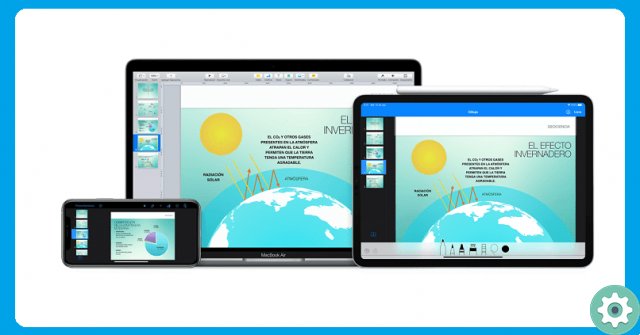
Et la dernière case est assez importante, si nous ne voulons pas que la vidéo redémarre juste au moment où elle se termine et qu'une boucle se crée, nous devons désactiver la répétition et redémarrer notre vidéo dès qu'elle est sélectionnée.
Une fois toutes les étapes effectuées, nous enregistrerons la vidéo pour tester la nôtre «Vidéo carrée» par pour ainsi dire et faire avancer notre publication pour Facebook.
Toute autre modification que vous décidez d'apporter et qui n'apparaît pas dans notre application, nous en avons d'autres comme iMovie ce qui nous donnera un large éventail d'options sur la façon d'éditer des vidéos de manière plus linéaire. Une fois les étapes franchies, nous pouvons mettre la vidéo sur Facebook et la montrer aux gens.


























